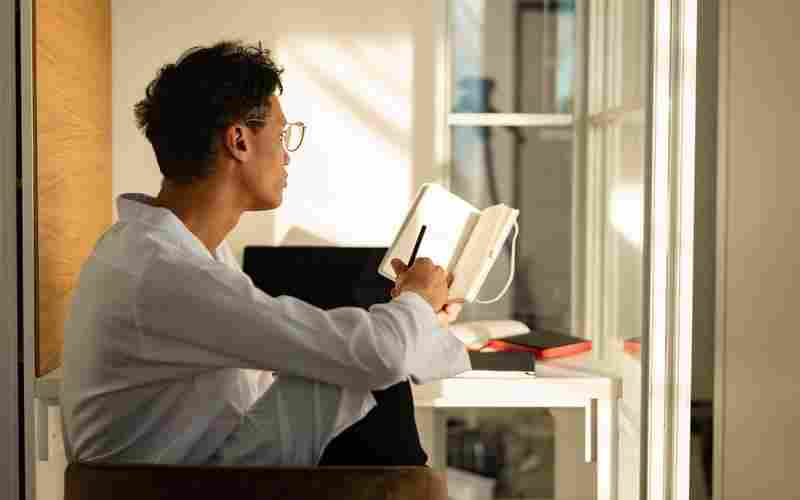如何在Outlook中添加新的提醒
在Outlook中添加新的提醒可以通过多种方式实现,具体步骤取决于您希望添加提醒的对象类型。以下是几种常见的方法:
1. 为邮件添加提醒:
打开Outlook,选择您想要添加提醒的邮件。
在邮件选项卡中,点击“跟进”按钮,然后选择“添加提醒”。
在弹出的自定义对话框中,您可以设置提醒的日期和时间,以及是否为收件人添加提醒。

2. 为任务添加提醒:
打开Outlook,进入“任务”选项卡。
创建或编辑一个任务,然后在任务属性中选择“提醒”,设置提醒时间。
您也可以通过“跟进”功能为任务添加提醒,点击“添加提醒”,然后在对话框中设置提醒日期和时间。
3. 为日历事件添加提醒:
打开Outlook,进入“日历”选项卡。
创建或编辑一个日历事件,然后在事件属性中找到“提醒”选项,设置提醒时间。
默认情况下,Outlook会在事件开始前弹出提醒窗口,但您可以根据需要调整提醒时间。
4. 为联系人添加提醒:
打开Outlook,进入“联系人”选项卡。
选择一个联系人,然后在联系人属性中添加提醒。
5. 使用VBA代码添加提醒:
如果您熟悉VBA编程,可以通过编写代码来为邮件项目添加提醒。例如,使用`olApp.ActiveExplorer.CommandBars.ExecuteMso("AddReminder")`命令来打开提醒对话框。
6. 设置重复提醒:
对于定期任务或会议,您可以设置重复提醒。在创建新的约会或会议时,进入“循环”选项,在“约会重现”对话框中设置重复模式(如每日、每周、每月或每年)。
7. 自定义提醒设置:
您可以自定义提醒声音、通知样式和重复提醒的频率。在Outlook的设置中找到“高级”选项卡,可以启用或禁用提醒,并设置提醒声音和时间间隔。
通过这些方法,您可以有效地管理您的日程和任务,确保不会错过任何重要的会议、截止日期或任务。Outlook的提醒功能不仅帮助您规划一天,还能提高工作效率和生产力。
上一篇:如何在Notepad中查看文件属性 下一篇:如何在PC上设置荒野行动的控制键